¿Sabías que casi la mitad de todo el tráfico de sitios web globales se origina en dispositivos móviles? Las personas no solo navegan por la web en dispositivos móviles, sino que también crean contenido utilizando aplicaciones móviles de plataformas como WordPress, Facebook y otros sitios multimedia.
A lo largo de los años, las aplicaciones móviles de WordPress han visto mejoras significativas para ayudarlo a publicar contenido y administrar su sitio web fácilmente utilizando un dispositivo móvil. La aplicación de WordPress ya está disponible para dispositivos Android e iOS.
En este artículo, le mostraremos cómo usar la aplicación de WordPress en su iPhone, iPad, Android y otros dispositivos móviles.
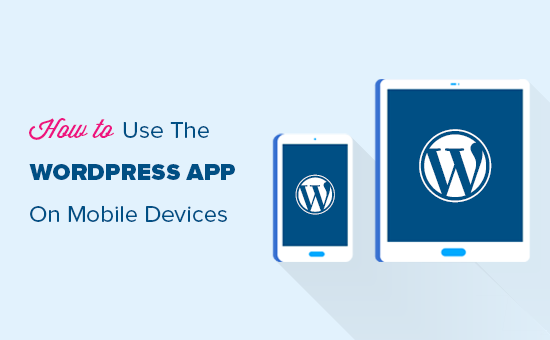
- ¿Por qué usar la aplicación WordPress en iPhone o iPad?
- ¿Qué Necesitas para Usar la Aplicación Móvil de WordPress?
- Configurar su sitio web para Aplicaciones móviles de WordPress
- Configuración de la aplicación de WordPress en su dispositivo móvil
- Edición de publicaciones de blog con la aplicación de WordPress
- Cambiar al Nuevo Editor de bloques en la aplicación de WordPress
- Cargue y Administre archivos multimedia Con la Aplicación de WordPress
- Administrar comentarios sobre la marcha Utilizando la Aplicación de WordPress
- Realizar tareas de administración a través de la aplicación de WordPress
- ¿Es posible ejecutar WordPress Completamente desde la Aplicación?
¿Por qué usar la aplicación WordPress en iPhone o iPad?
La aplicación de WordPress te permite crear contenido y administrar tu sitio web desde cualquier parte del mundo, especialmente cuando estás de viaje.
Puede capturar y cargar fotos, grabar y cargar un video, escribir publicaciones rápidas de blog mientras viaja en tren o autobús, camina o sale con amigos. Puede llevar su sitio de WordPress con usted en su bolsillo.
De forma predeterminada, el área de administración de WordPress es totalmente receptiva y funciona bien en navegadores móviles.
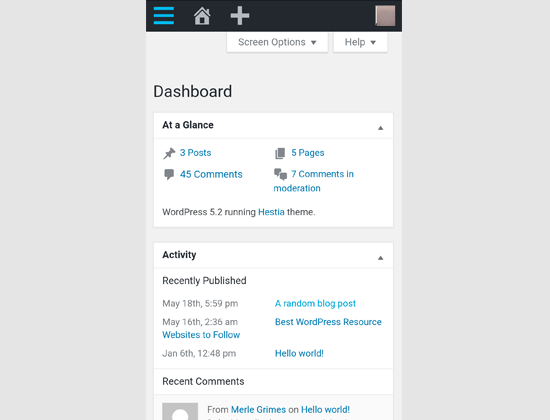
Sin embargo, esta interfaz de usuario no es óptima para el uso móvil.
Por otro lado, la aplicación de WordPress está diseñada para ser táctil, optimizada para dispositivos móviles y fácil de usar. Tiene una interfaz de usuario intuitiva que hace que el uso de la aplicación de WordPress sea un placer.
Escribir sin un teclado físico había sido un problema para muchos bloggers. La aplicación combina el teclado táctil nativo de tu dispositivo con botones de formato de WordPress, por lo que es simple y fácil escribir publicaciones en dispositivos táctiles.
¿Qué Necesitas para Usar la Aplicación Móvil de WordPress?
A diferencia de otras aplicaciones móviles, en realidad necesita tener un sitio web de WordPress o un blog de WordPress antes de comenzar a usar la aplicación de WordPress.
La aplicación de WordPress funciona tanto para el popular auto-alojado gratuito WordPress.org plataforma, así como el WordPress.com servicio de alojamiento de blogs.
Para obtener más información, consulte nuestra comparación de WordPress.com vs WordPress.org.
Configurar su sitio web para Aplicaciones móviles de WordPress
Necesitará las siguientes dos cosas para conectar su sitio web a la aplicación de WordPress:
- Complemento JetPack en su sitio web
- Un servicio gratuito WordPress.com cuenta
Comencemos.
Primero, debe instalar y activar el complemento JetPack en su sitio web. Para obtener más detalles, consulte nuestra guía paso a paso sobre cómo instalar un plugin de WordPress.
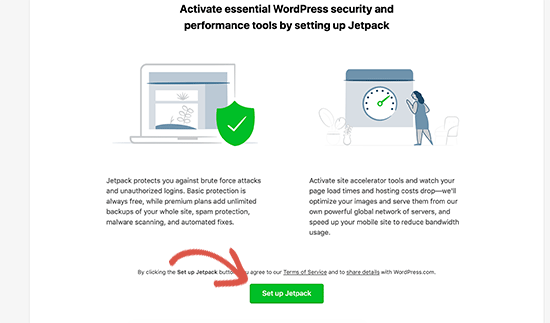
Tras la activación, deberá hacer clic en el botón de configuración para continuar.
A continuación, se le pedirá que inicie sesión con un WordPress.com cuenta. Si ya tiene uno, puede seguir adelante e iniciar sesión. De lo contrario, puede continuar registrándose para obtener una cuenta gratuita.
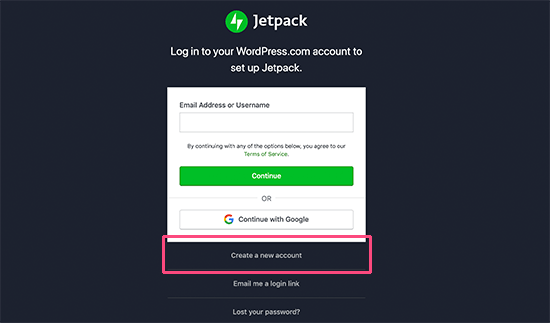
Durante este proceso, su alojamiento propio WordPress.org el sitio web se conectará a los servidores de JetPack a través de su WordPress.com cuenta.
Una vez hecho esto, ya está listo para comenzar a usar la aplicación de WordPress en su(s) dispositivo (s) móvil (s).
Configuración de la aplicación de WordPress en su dispositivo móvil
Primero, debe instalar la aplicación de WordPress en su dispositivo. Está disponible para Android, iOS (iPhones y iPads), Windows, macOS y Linux.
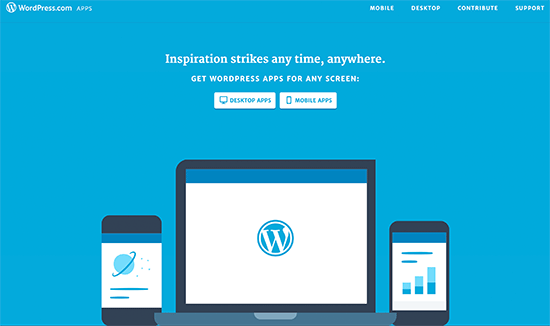
A continuación, debe abrir la aplicación e iniciar sesión en su WordPress.com cuenta.
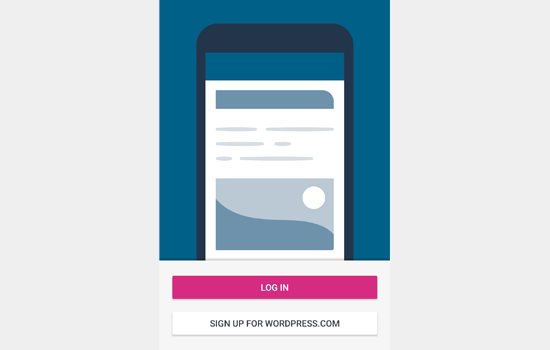
Después de eso, la aplicación se conectará y obtendrá la información de su sitio web.
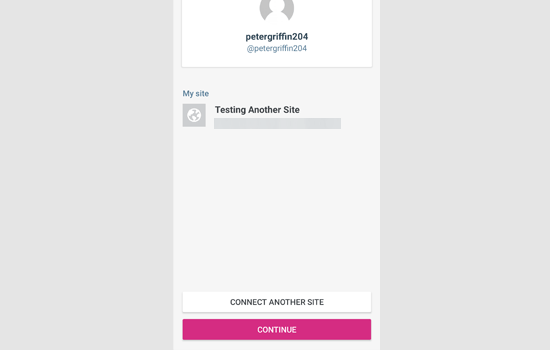
Ahora puede hacer clic en el botón continuar para avanzar y ver el panel de la aplicación. Aquí es donde administrará su sitio de WordPress utilizando la aplicación móvil.
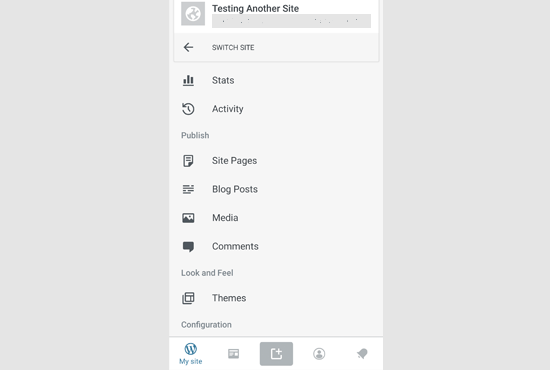
Edición de publicaciones de blog con la aplicación de WordPress
La aplicación de WordPress viene con una interfaz de usuario intuitiva para que sea fácil crear / editar publicaciones de blog y páginas en su sitio web.
Puedes ver todas tus publicaciones haciendo clic en el menú Publicaciones de blog del panel de la aplicación. Esto te mostrará una lista de tus publicaciones de blog recientes.
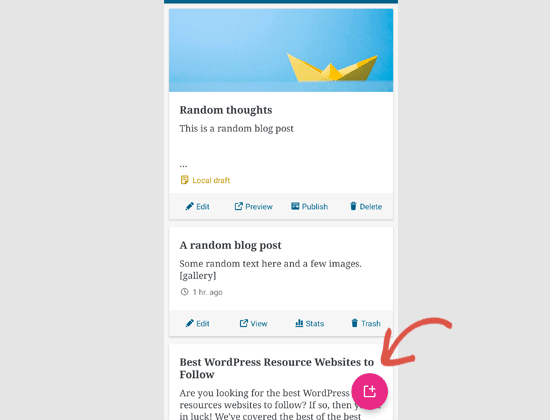
Puede editar cualquier publicación de blog o tocar el botón Agregar nueva para crear una nueva publicación de blog.
Esto lanzará el editor de contenido de la aplicación de WordPress. Desde aquí, puede escribir una nueva publicación utilizando el teclado nativo de su teléfono, que tendrá una barra de herramientas de formato en la parte inferior.
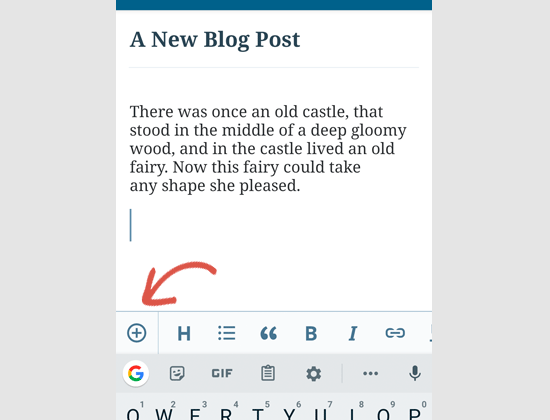
Puede hacer clic en el botón «Agregar» para agregar imágenes a su publicación de blog. La aplicación le permitirá cargar imágenes desde su dispositivo, utilizando la cámara de su teléfono o desde la biblioteca multimedia de WordPress.
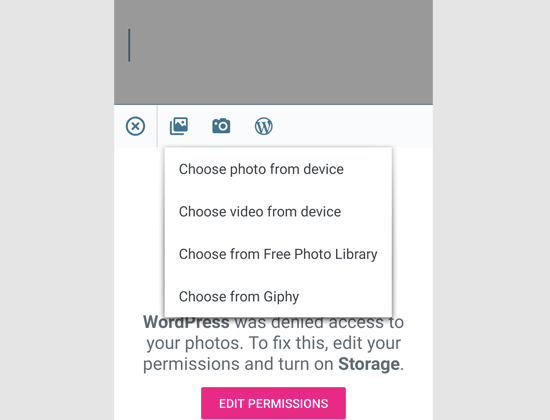
La aplicación también te permite cambiar otras opciones de publicación. Para acceder a esas opciones, toque el menú de tres puntos en la esquina superior derecha de la pantalla de edición y luego seleccione ‘Configuración de publicación’.
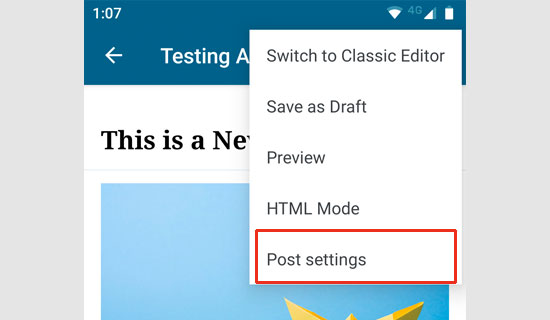
Esto abrirá el menú ajustes de publicación. Desde aquí, puede agregar categoría y etiquetas, imagen destacada, cambiar el estado de la publicación y otras opciones.
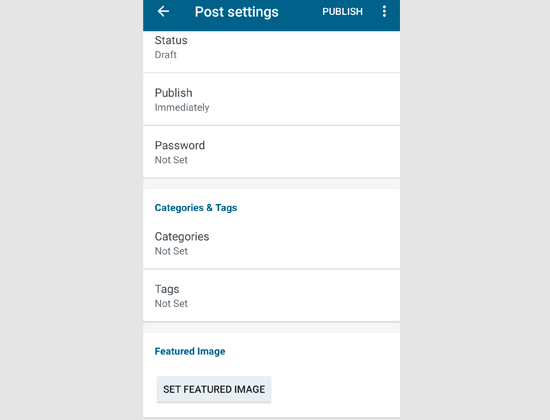
La aplicación de WordPress viene con la función de guardado automático incorporada que guarda tus publicaciones localmente en tu dispositivo. Una vez que haya terminado de editar la publicación del blog, simplemente haga clic en el botón publicar o actualizar en la esquina superior derecha.
La aplicación ahora cargará la publicación en su sitio web. Puede visitar su sitio web en un navegador para verlo en acción.
Cambiar al Nuevo Editor de bloques en la aplicación de WordPress
La aplicación también incluye el nuevo editor de bloques de WordPress, pero no está activado de forma predeterminada. Para usar el nuevo editor con la aplicación, debes tocar el icono de tu perfil en la parte inferior y luego seleccionar Configuración de la aplicación.
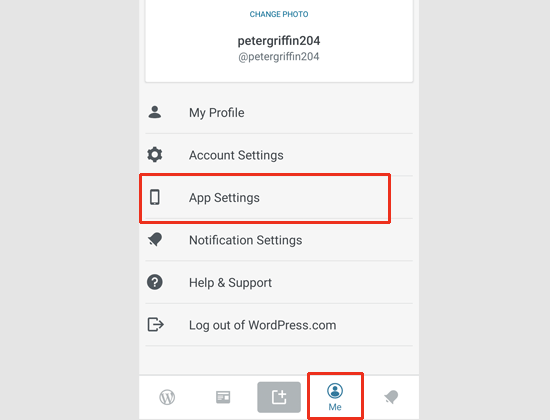
Esto abrirá el menú de configuración de la aplicación donde puede activar el editor de bloques.
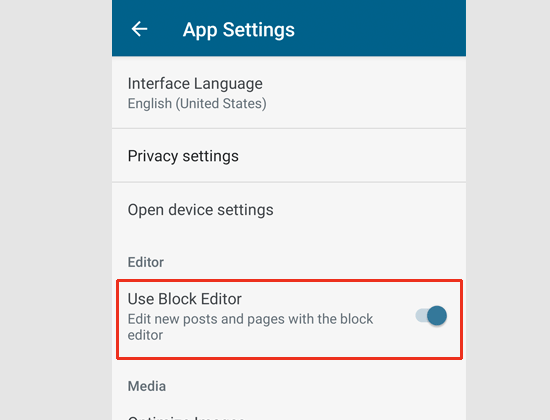
Ahora puede crear publicaciones de WordPress en la aplicación utilizando el mismo editor de bloques que usa en el escritorio. Sin embargo, el número de bloques disponibles en la aplicación es muy limitado en este momento.
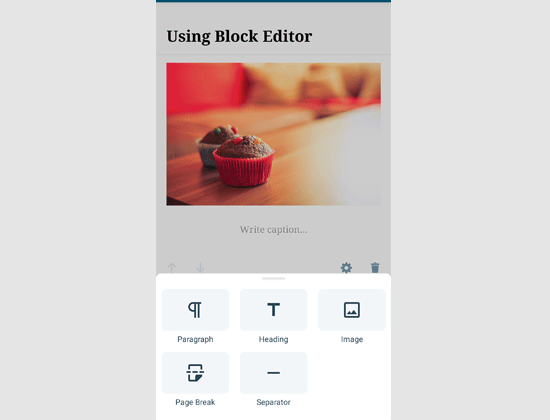
Cargue y Administre archivos multimedia Con la Aplicación de WordPress
La aplicación de WordPress le permite administrar y cargar fácilmente fotos / videos desde su teléfono.
Puede cargar medios mientras escribe publicaciones, o puede iniciar directamente la biblioteca de medios desde el panel de control de la aplicación.
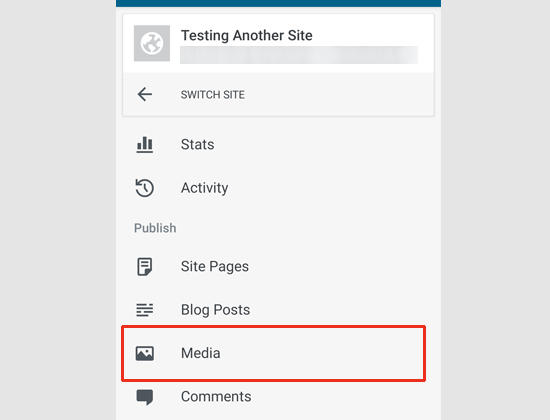
Esto iniciará la biblioteca multimedia de WordPress y podrá ver todos los archivos multimedia de su biblioteca. Puede editar archivos multimedia, eliminarlos e incluso cargar nuevas fotos y videos desde su teléfono utilizando el botón Agregar.
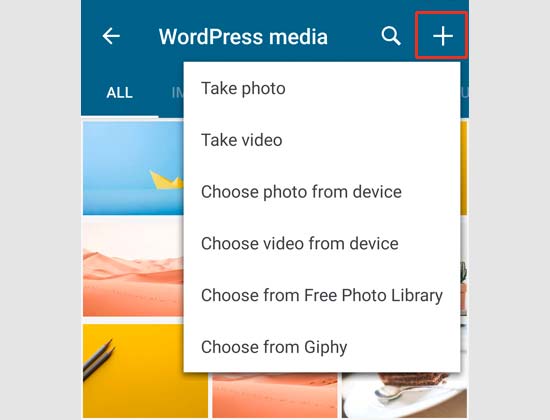
Administrar comentarios sobre la marcha Utilizando la Aplicación de WordPress
Los comentarios ayudan a aumentar la participación de los usuarios y a crear una comunidad en torno a tu blog de WordPress. La aplicación de WordPress hace que sea fácil moderar los comentarios sobre la marcha.
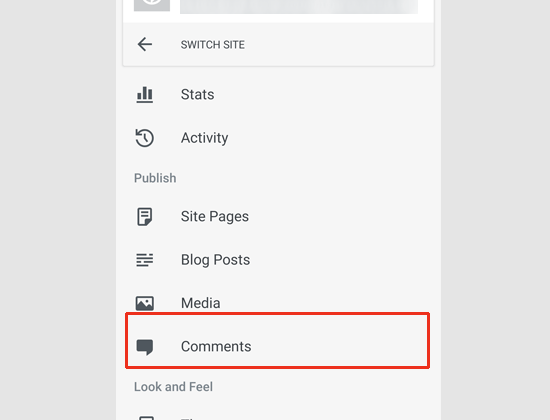
Puede ver todos los comentarios en su sitio visitando la pestaña Comentarios del panel de la aplicación. Verás comentarios pendientes de moderación y comentarios aprobados.
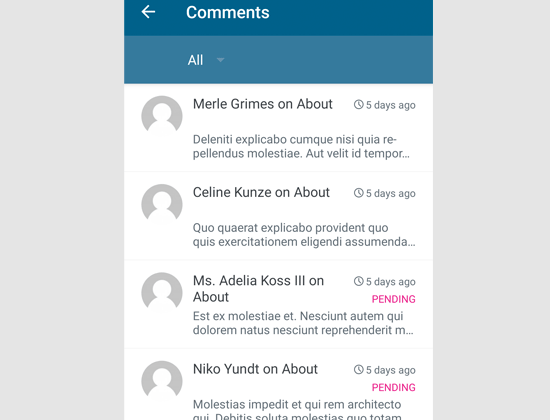
Puede hacer clic en cualquier comentario para ver más opciones. Esto te permitirá editar el comentario, aprobarlo o desaprobarlo, marcarlo como spam o agregar una respuesta.

Realizar tareas de administración a través de la aplicación de WordPress
La aplicación de WordPress viene con opciones limitadas para administrar tareas administrativas en su sitio de WordPress a través de la aplicación. Echemos un vistazo a estas opciones y a lo que puedes hacer con ellas.
En primer lugar, la aplicación de WordPress le permite modificar algunas de las configuraciones del sitio desde la pestaña «Configuración».
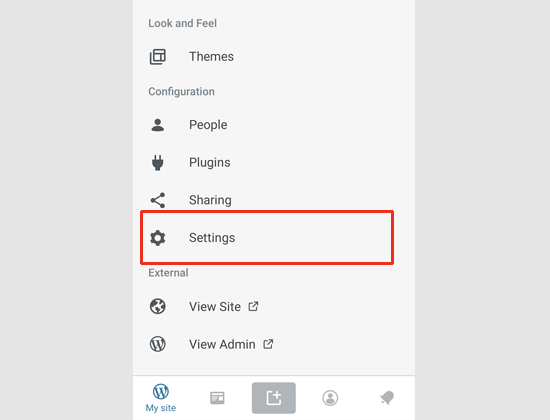
Estos ajustes son similares a los que ves en tu área de administración de WordPress. Puede cambiar el título del sitio, el eslogan, la categoría predeterminada, la zona horaria y otras opciones.
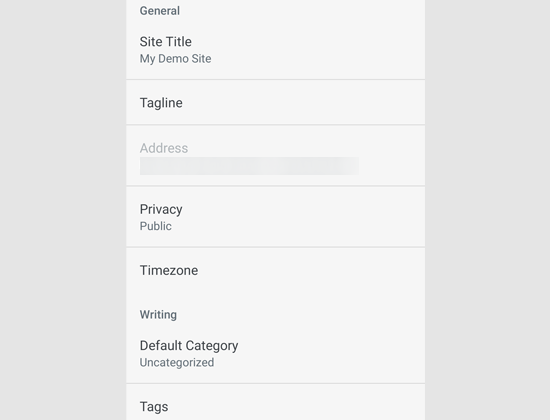
Sin embargo, no verá las páginas de configuración creadas por sus complementos de WordPress.
Hablando de complementos, la aplicación de WordPress te permite administrar e incluso instalar complementos desde WordPress.directorio de complementos de org.
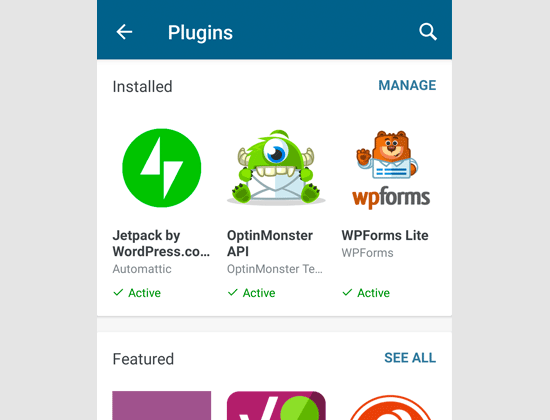
Sin embargo, no puede usar ninguno de los complementos dentro de la aplicación ni acceder a su configuración. Esta característica es principalmente útil cuando necesita activar o desactivar un complemento mientras está lejos de su computadora.
Lo mismo ocurre con los temas de WordPress. La aplicación le permite cambiar entre los temas instalados en su sitio de WordPress, pero no puede instalar nuevos temas desde la aplicación ni personalizarlos.
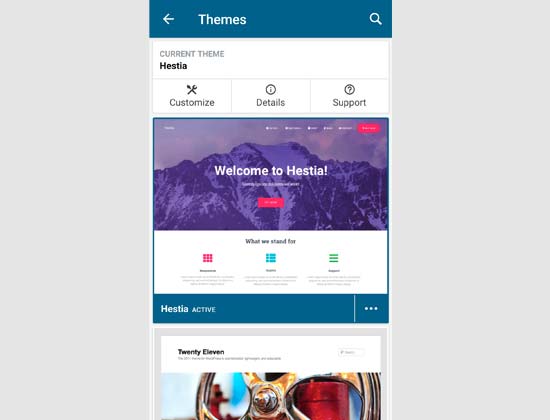
¿Es posible ejecutar WordPress Completamente desde la Aplicación?
No. Actualmente, no es posible ejecutar de manera eficiente un sitio de WordPress utilizando solo la aplicación de WordPress.
Por ejemplo, no puede administrar complementos usando la aplicación. Los complementos son una parte esencial de un sitio web de WordPress y los necesita para ampliar la funcionalidad de su sitio web.
Tampoco puede acceder a tipos de publicaciones personalizadas, opciones de SEO, usar imágenes de portada, usar bloques creados por complementos y más.
¿Por Qué y Cuándo Usar la Aplicación de WordPress?
Si bien la aplicación de WordPress no es suficiente para ejecutar de manera eficiente todo el sitio web, hace un excelente trabajo al proporcionarle una interfaz fácil de usar para escribir contenido, cargar fotos y administrar comentarios mientras está lejos de su computadora.
También se puede usar cuando se viaja a lugares con poca conectividad. Puede usar algunas de las funciones de la aplicación sin conexión, lo que le permite guardar contenido como borradores locales.
Se puede usar como una aplicación complementaria para crear contenido sobre la marcha y administrar tareas rutinarias, como moderar comentarios.
Esperamos que este artículo te haya ayudado a aprender a usar la aplicación de WordPress en tus dispositivos móviles. También puede ver nuestra lista de las mejores aplicaciones móviles para administrar su sitio de WordPress.
Si te gustó este artículo, suscríbete a nuestro canal de YouTube para tutoriales en vídeo de WordPress. También nos puedes encontrar en Twitter y Facebook.